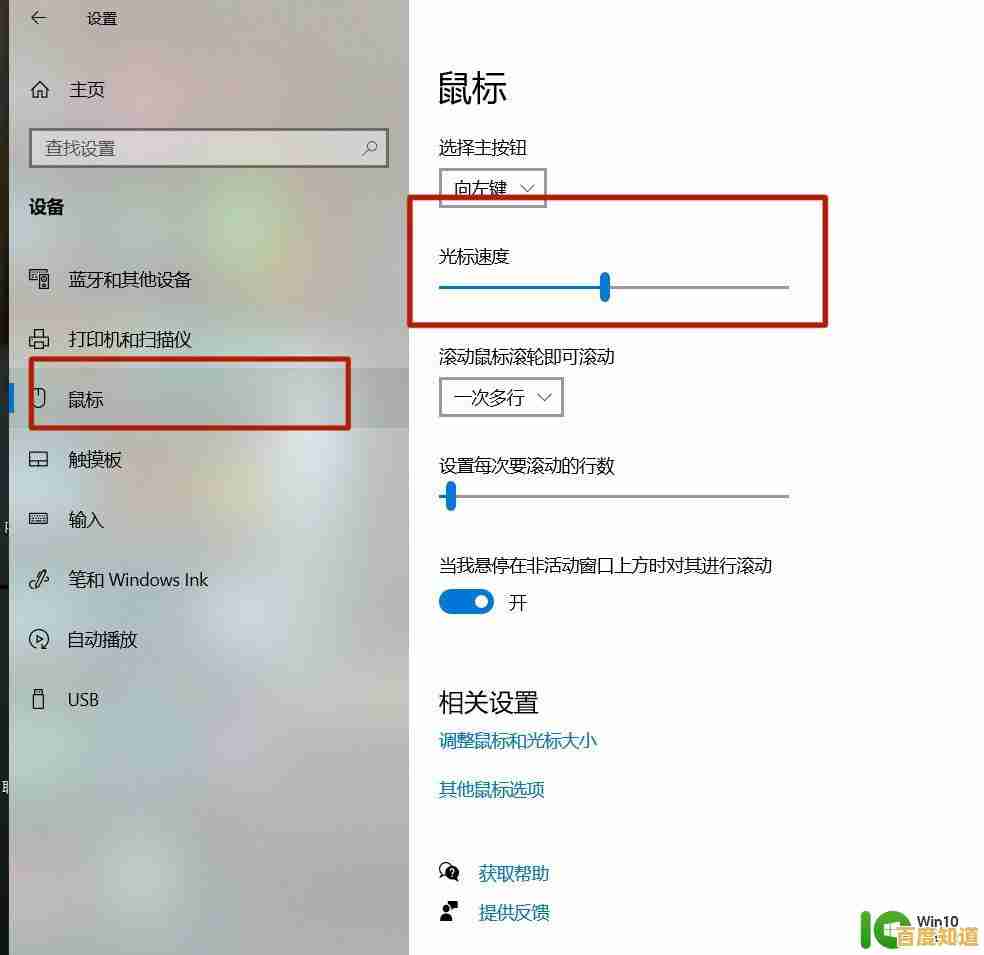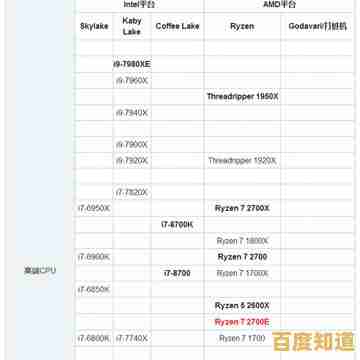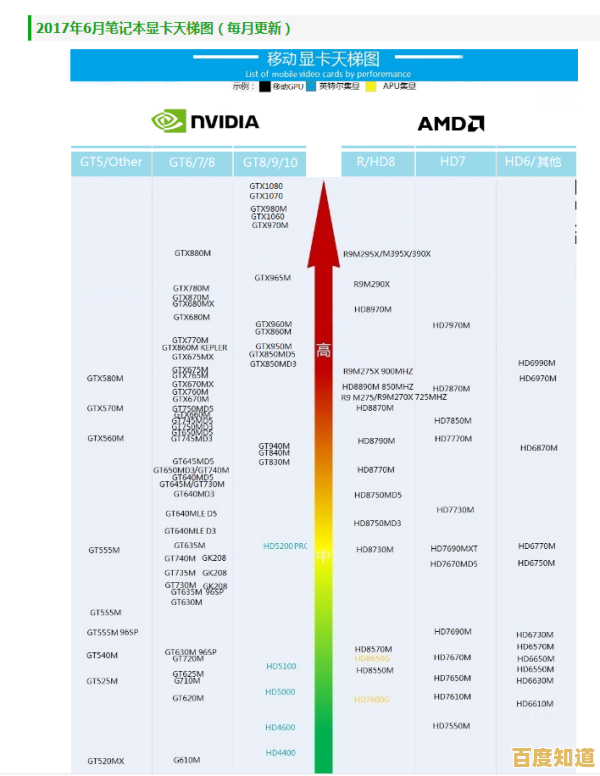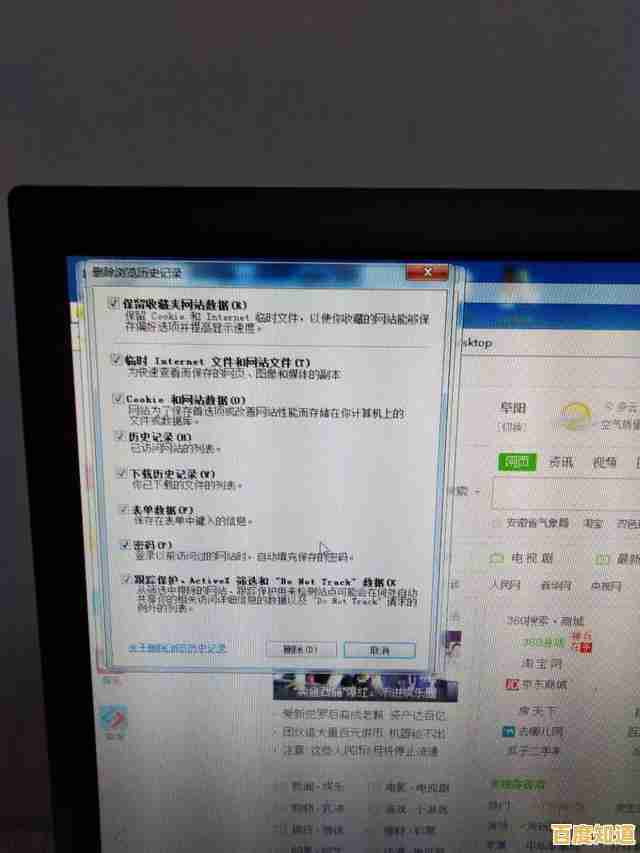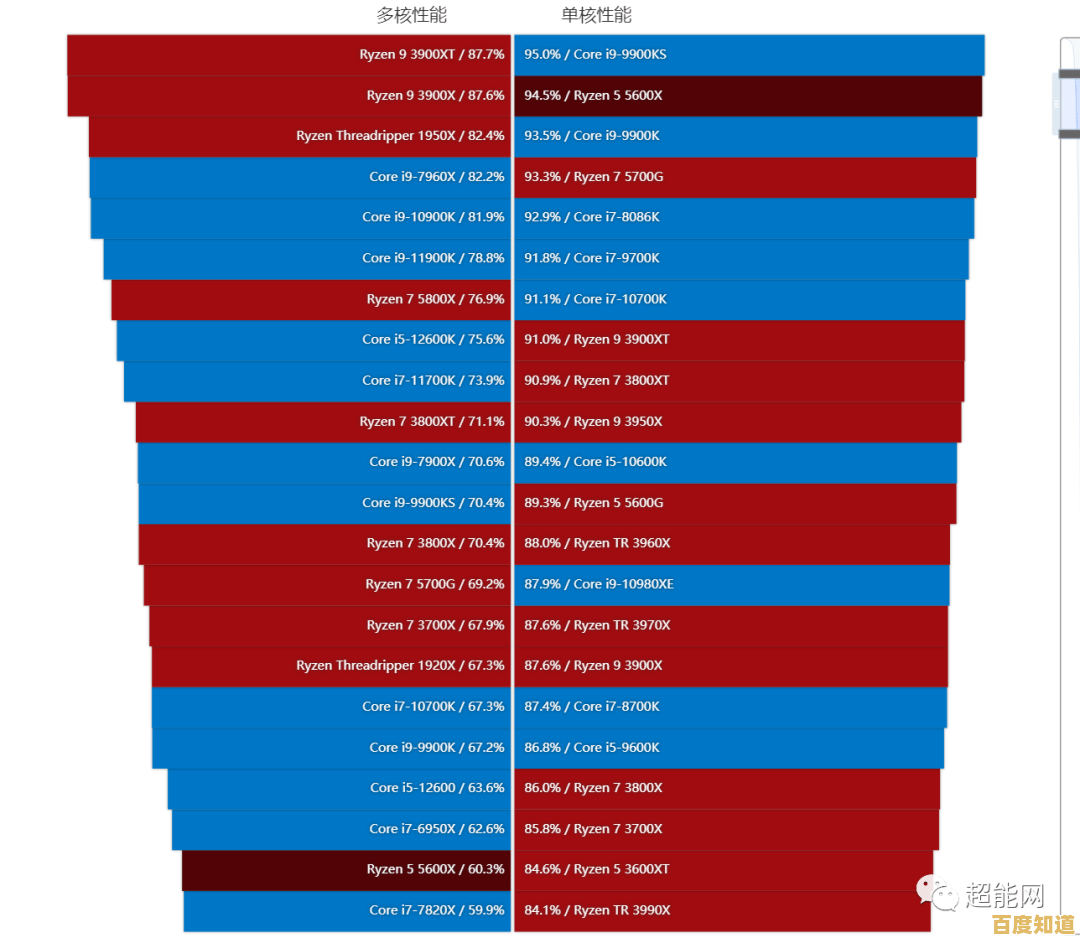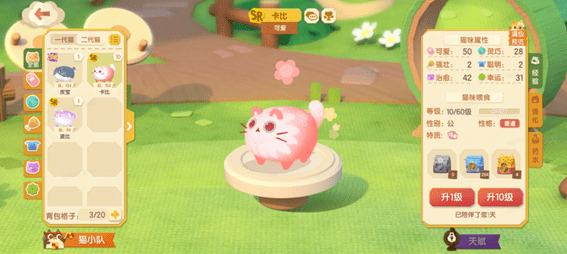Windows 11 正式版系统 ISO 安装教程:从下载到配置完整指南
- 问答
- 2025-10-31 08:29:48
- 21
下载官方的 Windows 11 ISO 文件
根据微软官方提供的多种方法,这里介绍最常用的两种。
-
通过微软官方“创建 Windows 11 安装媒体”工具下载(推荐) 这是最稳妥的方法,你需要准备一个容量至少为 8GB 的 U 盘。
- 在一台可以正常上网的电脑上,访问微软官方网站的“下载 Windows 11”页面(来源:Microsoft 官网)。
- 在页面中找到“创建 Windows 11 安装媒体”部分,点击“立即下载”按钮,下载一个名为 “MediaCreationTool.exe” 的小工具。
- 运行这个工具,根据提示选择语言、版本(一般选 Windows 11)和体系结构(一般选 64 位)。
- 选择“U 盘”选项,然后插入你的 U 盘,工具会自动识别并下载系统文件并制作成启动 U 盘,这个过程是全自动的,你只需要等待完成即可。
-
直接下载 Windows 11 ISO 镜像文件 如果你不想制作 U 盘,或者想保留一个 ISO 文件以备后用,可以使用这个方法。
- 同样访问微软官方的“下载 Windows 11”页面(来源:Microsoft 官网)。
- 找到“下载 Windows 11 磁盘映像 (ISO)”部分,选择“Windows 11(multi-edition ISO)”。
- 选择产品语言,简体中文”,然后点击“确认”。
- 页面会提供多个版本的下载链接,点击“64-bit Download”开始下载,你会得到一个后缀为 .iso 的文件。
第二步:制作启动盘或准备安装环境
- 如果你用了方法一:你的 U 盘已经是一个可以直接用来安装系统的启动盘了,跳到第三步。
- 如果你用了方法二:你需要将这个 ISO 文件“烧录”到一个空的 U 盘里,让它变成启动盘,你需要使用一个叫“Rufus”的小工具(来源:Rufus 官网),下载并运行 Rufus,选择你的 U 盘,点击“选择”按钮找到你下载的 ISO 文件,其他设置保持默认,然后点击“开始”即可。注意:这个过程会清空 U 盘里的所有数据,请提前备份。
第三步:设置电脑从 U 盘启动
这是关键一步,目的是让电脑在开机时不是进入原来的系统,而是读取你刚做好的 U 盘来开始安装。
- 将制作好的启动 U 盘插入需要安装 Windows 11 的电脑。
- 重启电脑,在开机出现品牌 Logo 画面时,连续、快速地按特定的按键进入 BIOS/UEFI 设置界面或启动菜单,这个按键因电脑品牌而异,常见的有 F2、F12、Delete、Esc 等,如果你不确定,可以网上搜索“你的电脑品牌 + 进入启动菜单”来查找。
- 进入启动菜单后,选择你的 U 盘设备(通常会显示 U 盘的品牌名,如 “USB: SanDisk” 或 “UEFI: USB Flash Drive”),按回车。
第四步:安装 Windows 11
- 成功从 U 盘启动后,你会看到 Windows 11 的安装界面,选择语言、键盘布局等,点击“下一步”。
- 点击“现在安装”。
- 输入产品密钥,如果你有正版密钥就输入;如果没有,可以点击“我没有产品密钥”,系统安装后再激活。
- 选择要安装的版本(如“Windows 11 专业版”或“家庭版”),然后点击“下一步”。
- 阅读并接受许可条款。
- 来到“你想执行哪种类型的安装?”时,选择“自定义:仅安装 Windows(高级)”。
第五步:对硬盘进行分区(重要步骤)
- 这时你会看到一个列表,显示你电脑上的硬盘和分区,如果是一块新硬盘,可能只有一个“未分配空间”。
- 全新安装(清空整个硬盘):直接选择主硬盘(通常是容量最大的那个驱动器),然后点击“下一步”即可,安装程序会自动创建所需的分区。
- 保留原有文件或双系统:这步比较复杂,如果你想保留原来的系统或数据,千万不要直接格式化,你需要选择有足够空间的分区(比如一个空闲的驱动器),或者删除不需要的旧分区来腾出“未分配空间”,然后选中这个未分配空间,点击“新建”来创建新的分区用于安装 Windows 11。操作前请务必确认分区内没有重要数据,因为删除分区会丢失里面所有文件。
第六步:完成安装与初始设置
- 点击“下一步”后,安装程序开始复制文件、安装功能和更新,这个过程电脑会重启几次,完全自动,你只需等待。
- 全部完成后,会进入全新的 Windows 11 设置界面,这里你需要进行一些个性化设置:
- 区域设置:选择“中国”。
- 键盘布局:选择“微软拼音”。
- 网络连接:可以连接 Wi-Fi,也可以选择“我没有 Internet 连接”来跳过(后续再连)。
- 登录微软账户:建议登录你的微软账户(如 Outlook.com 或 Hotmail.com 邮箱),这样可以同步设置和使用微软商店,如果没有,可以创建一个。
- 后续的隐私设置、Pin 码设置等,根据个人喜好选择即可。
第七步:安装驱动程序和常用软件
安装完系统后,可能有些硬件(如显卡、声卡、网络)无法正常工作,这是因为缺少驱动程序。
- 连接网络:确保电脑可以上网。
- Windows 更新:进入“设置”->“Windows 更新”,检查更新,系统会自动下载并安装大部分必需的硬件驱动。
- 手动安装:如果更新后仍有设备不正常(比如显卡性能不佳),可以去电脑或主板品牌的官网,根据型号下载对应的 Windows 11 驱动程序进行安装。
- 安装你需要的常用软件,如浏览器、办公软件等。
至此,你的 Windows 11 系统就全部安装和配置完成了。

本文由毓安阳于2025-10-31发表在笙亿网络策划,如有疑问,请联系我们。
本文链接:http://beijing.xlisi.cn/wenda/67811.html